软吧资源,请安心下载,绿色无病毒!
最近更新热门排行
远程看看稳定,安全,快速的远程控制软件
- 版本:3.5.0
- 类型:应用软件
- 厂商: 成都傲梅科技有限公司
- 大小:39.1 MB
- 更新时间:2025-07-17 08:42
- 运行平台:
- 电脑版
- Android版
- ios版
- Mac版
- 远程看看安卓版 3.5.0 立即下载 大小:39.1 MB
- 远程看看苹果版 3.5.0 立即下载 大小:70.5 MB
- 远程看看电脑版 5.2.0 立即下载 大小:53.82 MB
- 远程看看Mac版 3.2.0 立即下载 大小:38.36 MB
- 软件介绍
- 相关图片
- 点击评论
远程看看AnyViewer是一款免费、安全、高速、好用的远程控制软件,为用户提供快速稳定的远程连接服务。用户只需要在手机上输入需要控制的设备ID,就能够随时随地通过安卓设备远程控制电脑。
AnyViewer手机版怎么用?如何使用?
1、在电脑和手机上分别安装Anyviewer远程控制软件,打开电脑端Anyviewer,可看到此设备ID号,
2、打开Anyviewer安卓版,将电脑端的设备ID号输入【远程控制设备】框中,选择【连接】选项,
3、如图,弹出发送控制请求和输入安全码,选择【发送控制请求】选项,
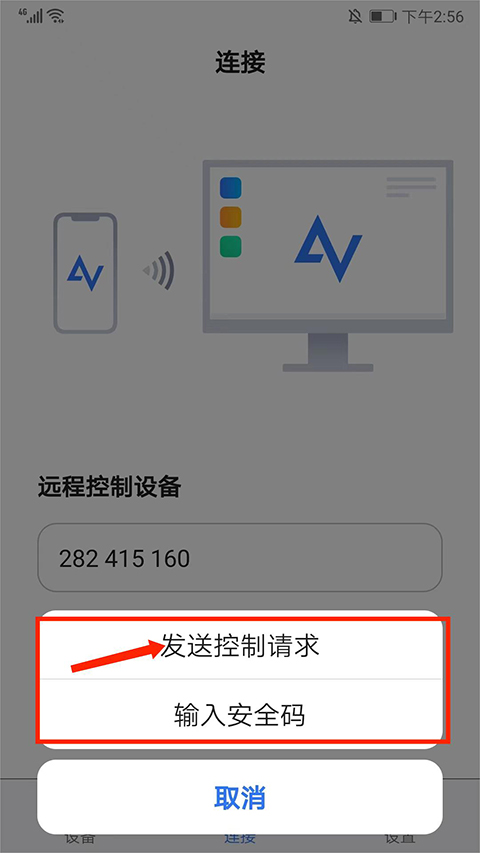
4、此时,在电脑端Anyviewer会弹出请求控制的提示,选择【同意】,
5、返回AnyViewer远程控制app,可看到和电脑画面已经同步,已成功连接电脑了,
6、点击【鼠标】图标,可自行开启和关闭鼠标模式,在手机上滑动屏幕即可模拟鼠标操作了,
7、点击【键盘】图标,包括三种和自定义键盘模式,用户可切换多种键盘模式选择使用,
8、点击【四宫格】图标,可对电脑进行电源、分辨率、屏幕、壁纸、手势等远程控制,以上就是Anyviewer的使用方法了。
软件功能
1、虚拟鼠标
虚拟鼠标可以让您感觉自己在使用真正的鼠标,大大简化您的操作过程。
2、灵活的控制模式
两种控制模式供您选择。选择鼠标模式可以使用虚拟鼠标控制电脑,选择触控模式,可以通过点击控制电脑。
3、电源管理
只需点击一下,您就可以锁定、重启或关闭电脑。
4、显示桌面
您可以在您的电脑桌面和当前界面之间自由切换。
5、可改变显示画质
根据您的移动端设备的网络速度,您可以选择高画质或低画质。
6、隐藏桌面壁纸
可以隐藏电脑桌面壁纸,让远程访问运行更流畅。
7、查看连接设备
您之前连接过的设备可以在设备选项中找到,以实现快速连接。
8、无人值守远程控制
通过设置的安全码,您可以从移动端设备远程控制无人值守的电脑。
软件特色
【免费】当下的远程办公、远程技术支持、远程娱乐需求日益增多,AnyViewer 希望让更多人能够免费享受远程桌面对于工作和生活带来的便利。
【安全】AnyViewer使用端到端的 ECC 非对称加密,让你在连接过程中无需担心隐私泄露,确保您的设备安全。
【高速】AnyViewer致力于不断优化连接速度与提高画质,让使用远程设备如同使用本地设备一样便利。
【好用】AnyViewer改进了交互方式,单独设计了更好用的虚拟鼠标和键盘,简化了您的学习和操作流程,提高了远程办公效率。
更新日志
v3.5.0版本
1. 新增手机号注册/登录功能;
2. 支持扫描PC端二维码登录;
3. 新增第三方登录:支持 微信 账号登录。
- 工具




 发圈输入法
发圈输入法 Capture2
Capture2 随食
随食 大画家
大画家 遇榶壁纸
遇榶壁纸 cwm相机水印
cwm相机水印 视频翻译
视频翻译 智慧新农合
智慧新农合

















软件评论
网友评论